
Automatisierung des Dokumenten-Workflows mit Hot Folders in Dropbox
PDF4me verfügt über eine ganze Reihe von PDF-Funktionen und -Werkzeugen, die Sie bei der Durchführung von Dokumentationsaufgaben unterstützen und Sie vor manueller Schreibarbeit bewahren. Da sich PDF4me weiterentwickelt hat, liest es Ihre Gedanken besser. Es kann Ihnen helfen, Ihre Dokumenten-Workflows auch ohne Ihre Anweisung zu automatisieren und auszuführen. “Legen Sie einfach zwei Ordner in der Dropbox an - wählen Sie Ihre PDF-Aktionen in einer Reihenfolge aus - entspannen Sie sich und Sie werden sehen, dass die Arbeit erledigt ist”. Lassen Sie uns noch ein wenig verweilen
Dropbox ist für viele von uns eine praktische Einrichtung für den Datenaustausch und die Dateiverwaltung. Wir erstellen Hot-Ordner in Dropbox, in die die Dateien zur Bearbeitung fallen. Danach werden sie nach den Aktionen von PDF4me ausgewählt und in einem anderen Ordner abgelegt. Ein kleiner Fortschritt in der Automatisierung bedeutet eine höhere Produktivität.
In 3 Schritten ist die Aufgabe erledigt. Gehen Sie zu Dropbox Automatisierung
Konfigurieren Sie die Quell- und Zielordner
Aktionen aus pdf4me hinzufügen
Aktionen anordnen und Workflow erstellen
Konfigurieren von Quell- und Zielordnern.
Die folgende Abbildung zeigt, wie Sie einen Quell- und einen Zielordner anhand ihrer Speicherorte auswählen. Der Quellordner ist der Ordner, der so konfiguriert ist, dass er alle Eingabedateien enthält, die verarbeitet werden müssen. Ebenso ist der Ziel- oder Zielordner der Ordner, in den alle verarbeiteten Dateien verschoben werden. Das Speichern der Speicherorte beim Konfigurieren ist sehr wichtig, da diese Speicherorte die Eingabe für die Dateiverwaltung sein werden.
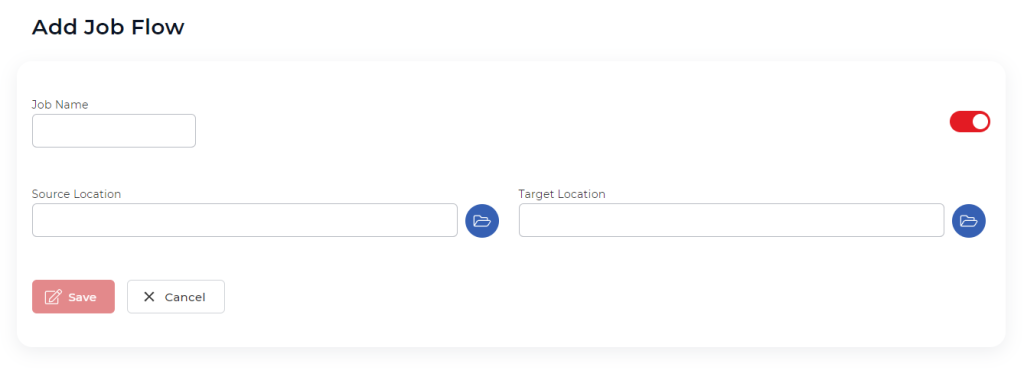
Aktionen aus PDF4me hinzufügen
Es gibt mehrere Aktionen und Funktionen, die in PDF4me verfügbar sind. Beim Erstellen eines Workflows, der mehr als eine Aktion umfasst, ist es notwendig, die Reihenfolge festzulegen, in der jede Aktion ausgeführt werden soll. Nehmen wir zum Beispiel an, wir wählen ein Dokument aus, das optimiert und in eine PDF-Datei konvertiert werden soll, sobald es im Quellordner ankommt. Der Zielordner enthält dann in der Regel die verarbeitete Datei, die optimiert und dann in der Reihenfolge der gewählten Aktion konvertiert wird. Der Screenshot dient dem besseren Verständnis.

Abfolge der Aktionen für den Arbeitsablauf
Nach dem Konfigurieren der Quell- und Zielordner werden die Aktionen aus der verfügbaren Liste der Funktionen ausgewählt. In diesem Beispiel haben wir zwei Aktionen, nämlich “Optimieren” und “In PDF konvertieren”.
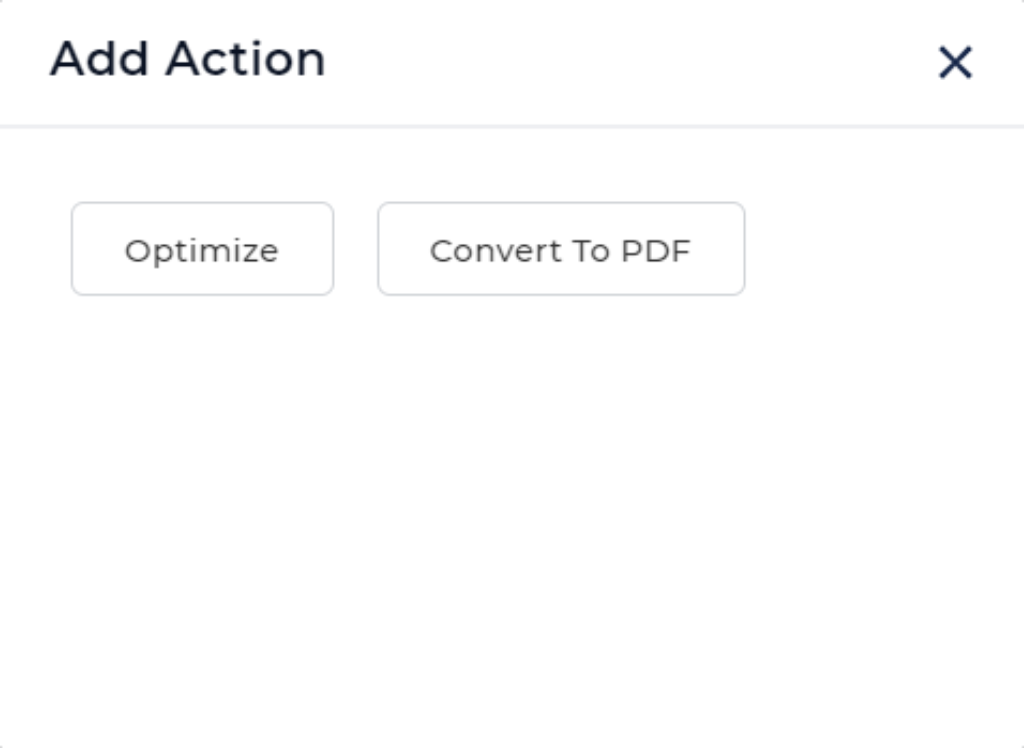
Wenn Sie Optimieren wählen, werden Sie möglicherweise weiter zur Auswahl des Profils aufgefordert. Hier gibt es die Profile Standard, Web oder Druck. Lassen Sie uns das Profil auswählen und speichern, wie unten zu sehen ist. Dies ist typisch für jede Funktion, die Sie auswählen.
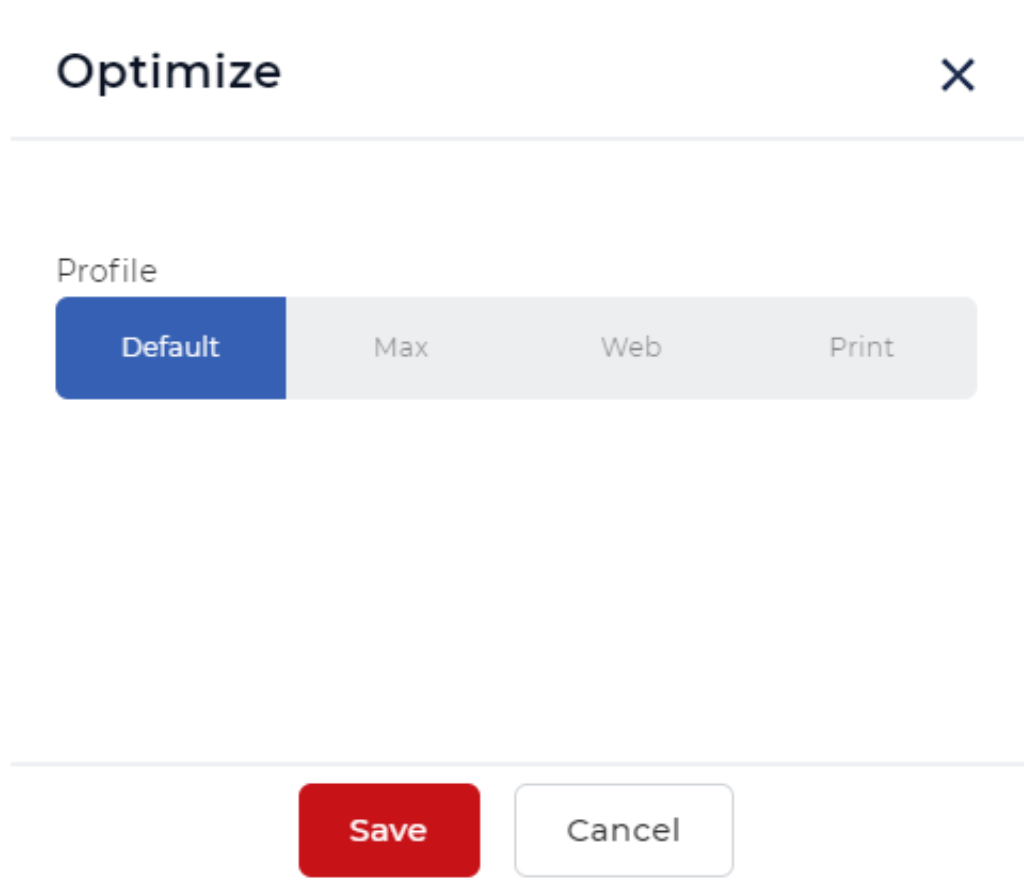
Die zweite Aktion, die Sie wählen können, ist die Aktion “In PDF konvertieren”, gefolgt von der Aufforderung, den Konvertierungsmodus als schnell oder detailliert zu wählen. Sie können diese Auswahl von Modus und Konformität speichern. Wie bereits erwähnt, sind diese Optionen sehr gut auf die Funktion ‘In PDF konvertieren’ anwendbar.
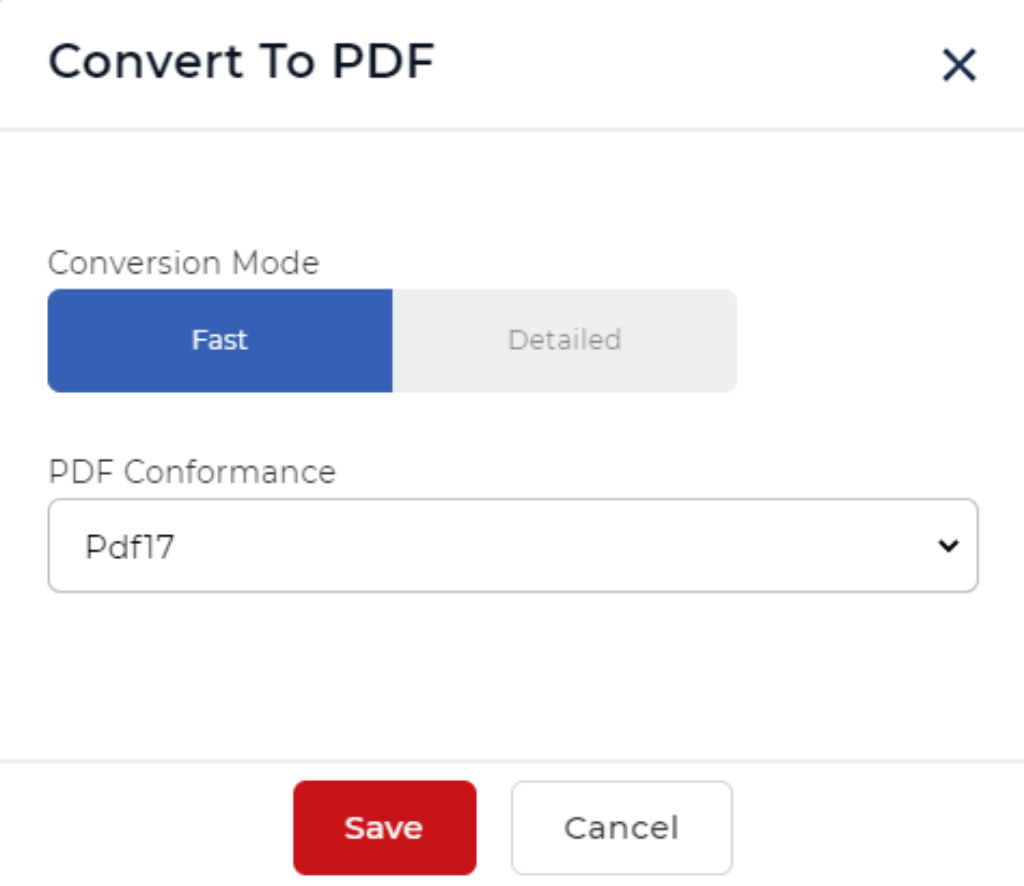
Wie Sie sehen können, wird die erste auszuführende Aktion optimieren sein, gefolgt von der zweiten Aktion in pdf konvertieren. Daher würde die Auftragsnummer 1 für die Aktion “optimize” vergeben werden. Auftragsnummer 2 wäre für die Aktion “convert to pdf”. Die Reihenfolge der Ausführung der Aktionen richtet sich nun nach der Auftragsnummer. Der Workflow wird also auf der Grundlage dieser Reihenfolge der Auftragsnummern erstellt.

Verarbeitete Ausgabedatei im Zielordner
Nach Abschluss aller Aktionen ist die endgültige Ausgabe im Zielordner verfügbar.
Auf diese Weise können wir unser eigenes System von Workflows nach Bedarf erstellen, indem wir einfach zwei Ordner in Dropbox anlegen und pdf4me-Funktionen als Aktionen nutzen. Die meisten unserer täglichen Dokumentationsaufgaben und -prozesse, die zeitaufwändig sind, können nun mit ein wenig Hilfe von PDF4me von selbst ablaufen.
Die Dropbox-Automatisierung unterstützt in der aktuellen Version nur eine begrenzte Anzahl von Aktionen. PDF4me arbeitet ständig daran, ein robustes und umfassendes Workflow-Automatisierungssystem auszurollen, das sehr bald alle grundlegenden Funktionen für Ihre Anforderungen an das Dokumentenmanagement enthält.


